Ошибки "проблема сети" - это распространенная проблема, с которой сталкиваются пользователи при работе с интернетом. Эта ошибка указывает на то, что устройство не может установить соединение с сетью или что существует проблема с передачей данных.
Ошибки "проблема сети" могут возникать по разным причинам. Это может быть вызвано неправильными настройками сетевого соединения, неполадками сетевого оборудования или проблемами со стороны интернет-провайдера. Также ошибка "проблема сети" может быть вызвана утерей или плохим качеством сигнала Wi-Fi.
Исправление ошибки "проблема сети" может потребовать нескольких шагов. Во-первых, следует проверить подключение к сети и убедиться, что все кабели и провода правильно подключены. Затем можно попробовать перезагрузить маршрутизатор и устройство, с которым возникла проблема. Если это не помогло, можно попробовать сбросить настройки сетевого соединения или обновить драйверы сетевой карты. Если проблема остается, стоит обратиться к интернет-провайдеру для выяснения возможных причин и решения проблемы сети.
Понимание ошибки "проблема сети"
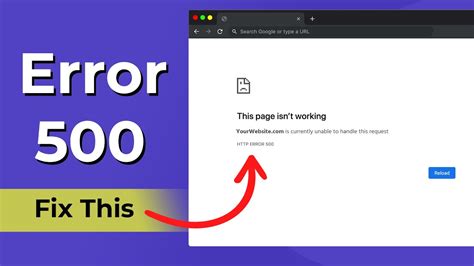
Ошибки "проблема сети" могут быть вызваны различными причинами, включая:
| 1 | Отсутствие подключения к Интернету |
| 2 | Проблемы с Wi-Fi или проводным подключением |
| 3 | Блокировка доступа к сайту или серверу фаерволом |
| 4 | Технические проблемы на стороне сервера |
Чтобы исправить ошибку "проблема сети", можно выполнить следующие шаги:
- Проверить подключение к Интернету и убедиться, что оно работает корректно.
- Перезагрузить устройство или модем/router, чтобы обновить сетевые настройки.
- Проверить настройки сети и убедиться, что Wi-Fi или проводное подключение настроены правильно.
- Временно отключить фаервол или антивирусное программное обеспечение, чтобы проверить, блокируется ли доступ к сайту или серверу.
- Если проблема возникает только при попытке подключиться к определенному сайту, можно попробовать очистить кэш и cookies браузера или использовать другой браузер.
- Если проблема остается нерешенной, можно обратиться к провайдеру Интернета или администратору сети для получения дополнительной помощи.
Перезагрузка роутера и модема
В случае возникновения ошибки "проблема сети" первым шагом, который следует предпринять, это перезагрузка роутера и модема. Это простое действие может помочь восстановить подключение к сети и исправить проблему. Вот как это сделать:
- Найдите кнопку питания на задней панели роутера и нажмите на нее, чтобы выключить его.
- Подождите несколько минут и снова нажмите на кнопку питания, чтобы включить роутер.
- Подождите, пока роутер полностью загрузится и установит соединение с вашим интернет-провайдером.
- Похожим образом перезагрузите модем. Найдите кнопку питания на его корпусе и выключите его. Опять подождите несколько минут и включите модем снова.
- Дождитесь, пока модем полностью запустится и установит соединение с интернет-провайдером.
После этого попробуйте подключиться к сети снова и проверьте, исчезла ли ошибка "проблема сети". Если проблема осталась, попробуйте другие методы для исправления ошибки.
Проверка соединения с интернетом

| Метод | Описание |
|---|---|
| Проверка кабеля и подключения | Убедитесь, что сетевой кабель правильно подключен к компьютеру и роутеру. Проверьте его целостность и замените, если необходимо. |
| Перезагрузка роутера или модема | Попробуйте перезагрузить роутер или модем, чтобы обновить сетевые настройки и устранить возможные ошибки в работе. |
| Проверка наличия сигнала | Проверьте, есть ли сигнал Wi-Fi и его качество. В случае проблем с Wi-Fi сетью, попробуйте подключиться к интернету через сетевой кабель. |
| Проверка наличия интернет-соединения на других устройствах | Убедитесь, что другие устройства в сети имеют доступ к интернету. Если проблема возникает только на одном устройстве, проблема может быть в самом устройстве. |
| Проверка сетевых настроек | Проверьте сетевые настройки на вашем компьютере или устройстве. Убедитесь, что они соответствуют рекомендуемым настройкам интернет-провайдера. |
Если все вышеперечисленные методы не помогли решить проблему, возможно, причина в более серьезных сетевых проблемах или устройстве. В таком случае, рекомендуется обратиться к специалисту, чтобы получить профессиональную помощь в решении проблемы.
Проверка настройкок сетевых устройств
Вот несколько шагов, которые вы можете выполнить для проверки правильности настроек вашего сетевого устройства:
- Проверьте физическое подключение: Убедитесь, что все кабели правильно подключены и надежно закреплены. Проверьте, нет ли повреждений на кабеле или коннекторах.
- Перезагрузите сетевое устройство: Попробуйте перезагрузить ваше сетевое устройство, например маршрутизатор или модем. Иногда простая перезагрузка может решить проблему.
- Проверьте настройки IP-адреса: Удостоверьтесь, что ваше устройство получает IP-адрес автоматически или имеет правильный статический IP-адрес. Если вам требуется статический IP-адрес, убедитесь, что вы указали правильные параметры.
- Проверьте наличие конфликта IP-адреса: Убедитесь, что ни одно другое устройство в вашей сети не использует тот же IP-адрес. Дублирующиеся IP-адреса могут вызывать проблемы с сетью.
- Проверьте настройки DNS: Убедитесь, что ваше устройство имеет правильные настройки DNS. DNS-серверы переводят доменные имена в IP-адреса и неправильные настройки DNS могут привести к проблемам с подключением к сети.
- Проверьте настройки брандмауэра: Убедитесь, что настройки брандмауэра не блокируют соединение с вашими сетевыми устройствами. Вы можете временно отключить брандмауэр для проверки.
Если после выполнения этих шагов проблема сети всё ещё не решена, возможно, причина заключается в других факторах, например, проблеме на провайдерской стороне или неисправности оборудования. В таком случае, рекомендуется обратиться к специалисту или к службе поддержки вашего провайдера интернета.








